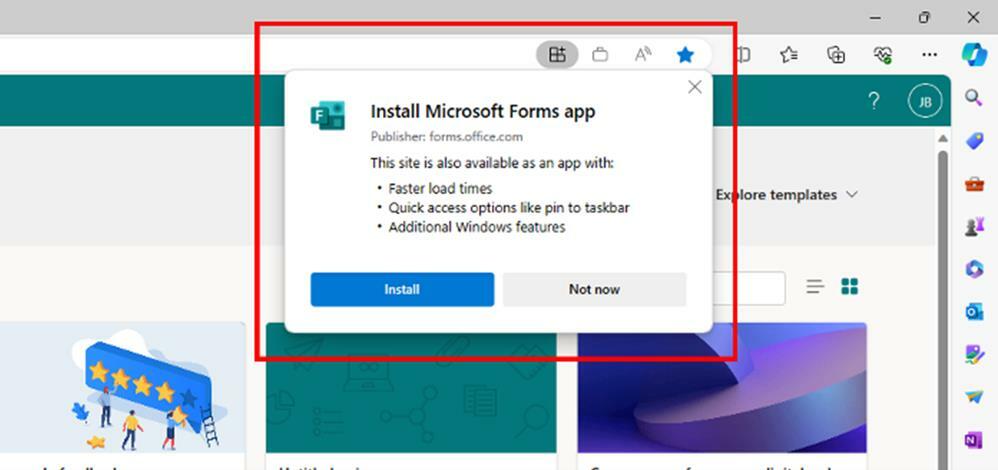- اشتكى العديد من المستخدمين من عدم تلقي إعلامات عبر البريد الإلكتروني بالتعليقات في Microsoft Forms.
- يمكنك تعيين Microsoft Forms للحصول على إعلامات فردية لكل رسالة بتنسيق البريد الإلكتروني.
- قم بتغيير إعداد المسؤول العام لرسائل البريد الإلكتروني كحل بديل.

- إدارة جميع رسائل البريد الإلكتروني الخاصة بك في صندوق بريد واحد
- سهولة دمج التطبيقات الشائعة (Facebook و Todoist و LinkedIn و Dropbox وما إلى ذلك)
- الوصول إلى كل جهات الاتصال الخاصة بك من بيئة واحدة
- تخلص من الأخطاء وبيانات البريد الإلكتروني المفقودة
أصبح البريد الإلكتروني سهلاً وجميلًا
في بعض الأحيان ، قد لا تتمكن من الحصول عليها اشعارات البريد الالكتروني في Microsoft Forms.
قد لا يتم استلام تعليقاتك على نماذج المجموعة ، مثل تلك التي تطورها في Microsoft Teams ، عبر البريد الإلكتروني.
إذا كانت Microsoft Forms الخاصة بك لا ترسل إعلامات البريد الإلكتروني الجماعية ، فتابع القراءة لمعرفة كيفية إصلاح هذه المشكلة.
لماذا لا أتلقى إعلامات بالبريد الإلكتروني من Microsoft Forms؟
يمكن أن يكون سبب عدم إرسال نماذج Microsoft لإعلامات البريد الإلكتروني هو عدم تمكين إعدادات إعلام البريد الإلكتروني أو عدم تعيين إعدادات الإشعارات.
هل يمكن لـ Microsoft Forms إعلام بكل استجابة؟
نعم ، يمكن لـ Microsoft Forms الحصول على إعلامات بكل استجابة. يمكنك تمكين هذه الميزة من إعدادات المجموعة بالنقر فوق إشعار البريد الإلكتروني لكل رد اختيار.
ماذا يمكنني أن أفعل إذا كانت Microsoft Forms لا ترسل إعلامات؟
1. قم بإعداد إشعارات البريد الإلكتروني
- قم بتسجيل الدخول إلى ملف نماذج مايكروسوفت الحساب.
- بمجرد تسجيل الدخول إلى النماذج ، قم بالتمرير لأسفل إلى مجموعاتي.
- انتقل إلى أسفل الصفحة وانقر فوق مجموعاتي.

- اختر المجموعة التي ترغب في استقبالهم لها.
- حدد المجموعة التي تريد تلقي تنبيهات البريد الإلكتروني الخاصة بها.
- على الجانب الأيمن من الشاشة ، سترى عدد أعضاء المجموعة في المجموعة. عندما تضغط على الرقم ، تفتح صفحة البريد الإلكتروني للمجموعة في Outlook على الويب.
- يمكن تحرير المجموعات عن طريق النقر فوق يحرر فوق اسم المجموعة في Outlook.

- انقر فوق اسمح للأشخاص خارج المؤسسة بإرسال بريد إلكتروني إلى المجموعات ، وسيتلقى الأعضاء جميع محادثات المجموعة والأحداث في علب الوارد الخاصة بهم.

- افتح Microsoft Forms ، وانقر على زر علامة القطع على الجانب الأيمن من شاشة الكمبيوتر.
- انقر فوق إعدادات.
- اضغط على احصل على إشعارات البريد الإلكتروني لكل رد اختيار.

- احفظ التغييرات.
- طريقتان لاستعادة إذن العرض على نماذج Microsoft
- 5 طرق لـ Microsoft Forms عندما لا يتم فتحه
2. طريقة المسؤول العالمية لإعداد إشعارات البريد الإلكتروني
- انتقل إلى المجموعات ، ثم المجموعات النشطة في Microsoft 365 مركز الإدارة.

- عند تحديد مجموعة ، انتقل إلى علامة التبويب "الإعدادات" وقم بإجراء التغييرات.
- اضغط على السماح للمرسلين الخارجيين بإرسال بريد إلكتروني إلى هذه المجموعة و أرسل نسخًا من محادثات وأحداث المجموعة إلى أعضاء المجموعة مربعات.
3. قم بتشغيل إعلام كل رد
- اذهب إلى إعدادات.
- انقر فوق خيارات للردود.

- انقر فوق إشعار البريد الإلكتروني لكل رد وحفظ التغييرات الخاصة بك.
إذا كنت تعاني قضايا Microsoft Forms إضافية، يمكنك قراءة مقالتنا لمعرفة كيفية إصلاحها. أخيرًا ، يمكنك الاطلاع على دليل آخر إذا كان لديك مشاكل مع تحميل الملفات.
شكرًا على القراءة ، ولا تنس التعليق أدناه!
 هل ما زلت تواجه مشكلات؟قم بإصلاحها باستخدام هذه الأداة:
هل ما زلت تواجه مشكلات؟قم بإصلاحها باستخدام هذه الأداة:
- قم بتنزيل أداة إصلاح الكمبيوتر تصنيف عظيم على TrustPilot.com (يبدأ التنزيل في هذه الصفحة).
- انقر ابدأ المسح للعثور على مشكلات Windows التي قد تتسبب في حدوث مشكلات بجهاز الكمبيوتر.
- انقر إصلاح الكل لإصلاح المشكلات المتعلقة بالتقنيات الحاصلة على براءة اختراع (خصم حصري لقرائنا).
تم تنزيل Restoro بواسطة 0 القراء هذا الشهر.